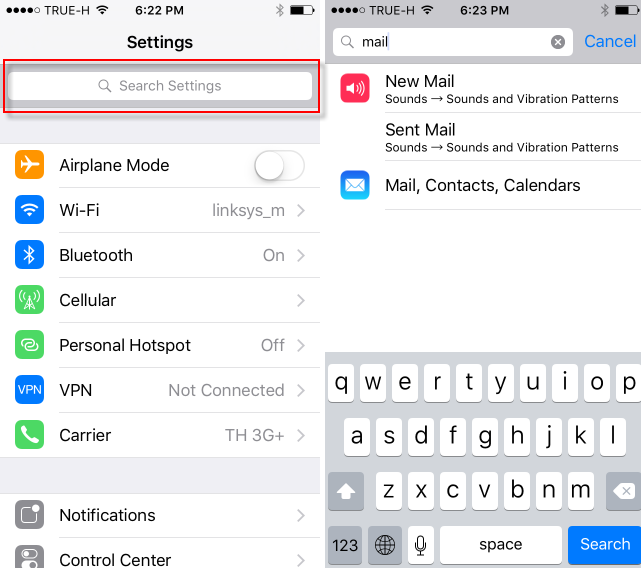Apple จัดเต็มกว่า 200 ฟีเจอร์ให้ทีไร ไม่เคยใช้ครบสักทีจริงมั้ยคะ? วันนี้แอดเลยขอจัดอันดับ 10 ฟีเจอร์น่าใช้ และต้องได้ใช้แน่ๆ (ไม่มากก็น้อย) ให้สาวก iDevice ที่กำลังรออัพเดท iOS 9 ตัวเต็ม (หรือคนที่สนใจลงเวอร์ชั่นเบต้า) ได้น้ำลายหกกันเบาๆ ไม่ว่าจะเป็นแนบไฟล์เอกสารผ่าน Mail, โหมดประหยัดแบตเตอรี่, เปิดแฟลชขณะถ่ายวิดีโอ, ตอบกลับข้อความได้ทุกแอพ หรือแม้แต่ฟีเจอร์ค้นหาคำสั่งในหน้า Settings แหม..อันนี้ Apple เค้ารู้จริงว่าหากันไม่ค่อยจะเจอ Oops!

1. iCloud Drive
iCloud Drive บน iOS 9 จะมีบทบาทร่วมกับแอพอื่นๆมากขึ้น เสมือนเป็น SD Card อีกตัวที่สามารถเก็บไฟล์จากอีเมล์ รวมถึงอัพโหลดไฟล์ขึ้นเว็บได้ด้วย แต่ก่อนอื่นไปดูวิธีเรียกใช้ iCloud Drive บน PC และอุปกรณ์ที่ใช้ iOS กันก่อนดีกว่าค่ะ
PC
เข้าไปที่ www.icloud.com ล็อกอิน Apple ID ให้เรียบร้อย จะเห็นไอคอน iCloud Drive ดังรูป

จากนั้นเข้าไปเพิ่มไฟล์ต่างๆที่อยู่ในเครื่องคอมขึ้น iCloud Drive หรือดึงจาก iCloud Drive เข้าเครื่องคอมก็ได้ โดยใช้วิธีลากมาวางในโฟลเดอร์หรือหน้าที่ต้องการได้เลย

อุปกรณ์ที่ใช้ iOS 9
ให้เข้าไปเปิดใช้งานที่ Settings > iCloud > iCloud Drive ก่อน จากนั้นเปิด Show on Home Screen เพื่อแสดงไอคอนแอพขึ้นมาที่หน้า Home สำหรับเปิดดูไฟล์ต่างๆได้สะดวกขึ้นโดยไม่ต้องเข้าเว็บ icloud.com

• ตัวอย่างการเลือกใช้รูปจาก iCloud Drive
เปิดแอพ Safari แล้วเข้าหน้าเว็บที่ต้องการอัพโหลดไฟล์หรือแชร์ไฟล์ จากนั้นจะเห็นตัวเลือก iCloud Drive ดังรูป

2. Mail แนบไฟล์เอกสาร
Add Attachment เป็นคำสั่งที่หลายคนเฝ้ารอมานาน เพราะก่อนหน้านี้ Apple ให้แนบได้เฉพาะไฟล์ภาพอย่างเดียว ใครอยากจะส่ง pdf, word, excel ต้องใช้วิธีอื่น แต่พอมี iCloud Drive ที่เปรียบเสมือน SD Card ส่วนตัว ก็ยิ่งทำให้เลือกไฟล์ได้หลายนามสกุลมากขึ้น

• ตัวอย่างบันทึกไฟล์แนบจาก Mail เข้า iCloud drive
แตะค้างที่ไฟล์แนบในอีเมล์เลือก Save Attachment

• ตัวอย่าง Markup แต่งรูปในแอพ Mail
นอกจากบันทึกไฟล์และแนบไฟล์ได้แล้ว แอพ Mail ยังสามารถแต่งภาพก่อนส่งได้ด้วย โดยหลังจากเลือก Insert Photo or Video แล้ว ให้แตะที่รูป 1 ครั้ง เลื่อนหาคำสั่ง Markup จากนั้นเพิ่มข้อความหรือวาดเส้นลงไปได้เลย

3. Low Power ประหยัดพลังงาน
โหมดประหยัดพลังงานจะแสดงขึ้นถามทันทีเมื่อเหลือการใช้งานแบตเตอรี่ 20% หากแตะ Low Power Mode ก้อนแบตเตอรี่จะเปลี่ยนเป็นสีเหลือง รวมถึงปิดการทำงานเบื้องหลังที่ไม่จำเป็น และลดสปีดอินเตอร์เน็ตลงเล็กน้อย

ถ้าต้องการใช้โหมด Low Power บน iOS 9 ตลอดเวลาให้เข้าไปที่ Settings > Battery > Low Power Mode จะช่วยลดการใช้งานที่ไม่จำเป็น โดย iPhone 6 จะยืดการใช้งานได้อีก 1 ชั่วโมง และบน iPad ยืดการใช้งานได้ถึง 4 ชั่วโมง

4. Passcode Lock 6 ตัว
หน้าลงทะเบียน iOS 9 สามารถตั้งรหัส Passcode lock ได้ถึง 6 ตัว หรือจะเลือก Passcode Options ตั้งแค่ 4 ตัวเหมือนเดิมก็ได้

5. ซูมขยายขณะเล่นวิดีโอ
iOS 9 อนุญาตให้ย่อขยายวิดีโอขณะเปิดดูได้เป็นที่เรียบร้อย จะถ่ายมาไกลแค่ไหนก็ซูมดูใกล้ๆได้เหมือนรูปภาพ

6. เปิด/ปิดแฟลชขณะบันทึกวิดีโอ
กล้อง iPhone ต้องยอมรับว่าถ่ายวิดีโอในที่มืดได้มืดจริงๆ โชคดี iOS 9 สามารถเปิดแฟลชขณะบันทึกได้แล้ว ช่วยให้มองเห็นชัดเจนขึ้นว่าใครกำลังทำอะไรนะ อุ๊ปส์!

7. Note คำสั่งครบครันแนบไฟล์ภาพได้
สมุดโน๊ตหน้าตาคุ้นเคยแต่เครื่องมือใช้งานมากกว่าเก่า สามารถเพิ่มเมนูรายการ, บูลเล็ต, รูปภาพ, แนบลิงค์ รวมถึงสเก็ตช์ภาพได้ สังเกตจากไอคอนรูปบวก + แตะเมื่อไหร่มีคำสั่งขึ้นมาเมื่อนั้น

• ตัวอย่างเขียนข้อความด้วยปากกาขนาดต่างๆ สีปากกาค่อนข้างอ่อนไปสักหน่อย แต่หลังจากเขียนเสร็จแล้วจะรู้ว่าไม่ใช่ข้อความธรรมดา เพราะสามารถแตะแชร์ต่อได้โดยจะถูกแปลงเป็นไฟล์ภาพให้ทันที

8. ใช้ Touch ID ปกป้องแอคเคาท์
Username และ Password เป็นสิ่งที่หลายคนลืมเป็นประจำ ดังนั้นหากใครใช้ iPhone 5S ขึ้นไป สามารถเปิดใช้ Touch ID เพื่อปกป้องแอคเคาท์ที่บันทึกไว้ใน Settings > Safari > Passwords ได้อย่างสบายใจมากขึ้น

9. Reply ตอบกลับได้ทุกแอพ
แจ้งเตือนจากแอพโซเชียลทั้งหลายบน iOS 9 จะไม่เสียเวลาตอบกลับอีกต่อไป ด้วยการลากแถบข้อความนั้นลงมา แล้วเลือก Reply ได้ทันที

10. Search ใน Settings
ช่วยได้เยอะทีเดียวสำหรับแถบ Search Settiings จะตั้งค่าใน Settiings แต่ละทีหาคำสั่งไม่เจอ ให้ใช้วิธีพิมพ์คำค้นหลักๆลงไป เช่น อยากตั้งค่าอีเมล์ก็พิมพ์ mail ลงไป ระบบจะค้นหาคำสั่งที่เกี่ยวข้องขึ้นมา ดังรูป

และนี่คือ 10 ฟีเจอร์ใหม่บน iOS 9 ที่แอดใช้บ่อยจนต้องบอกต่อ หวังว่าคนที่กลัวแบตหมดเร็วจะวางใจ Low Power และเริ่มใช้ระบบป้องกันความปลอดภัยของ Touch ID กับ Passcode Lock 6 ตัวมากขึ้นนะคะ